Hoe mods te installeren op je Avorion server
Het toevoegen van mods aan Avorion is een geweldige manier om de gameplay te variëren en nieuwe dingen uit te proberen. Of het nu een eenvoudige kwaliteit-van-leven mod is of een complete revisie, er zal waarschijnlijk iets zijn dat perfect voor je is.
Deze gids behandelt waar je mods kunt vinden en hoe je ze installeert op je Avorion server.
Hoe je je Workshop mod-ID’s krijgt
Sectie met de titel "Hoe je je Workshop mod-ID’s krijgt"Je moet weten hoe je een Workshop-ID krijgt voor elke mod die je wilt installeren. Je kunt alle Avorion mods hier bekijken.
Zodra je de mod vindt die je wilt, moet je de URL kopiëren. Laten we deze URL als voorbeeld gebruiken: https://steamcommunity.com/sharedfiles/filedetails/?id=1819452708
In dit voorbeeld is het Workshop-ID 1819452708.
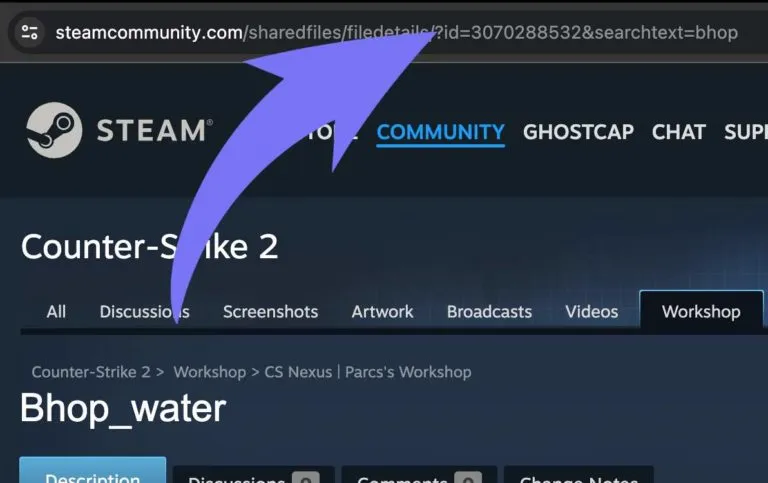
Mods installeren op je Avorion server
Sectie met de titel "Mods installeren op je Avorion server"Avorion mods worden gedownload van de Steam Workshop. Nadat je je gewenste mods hebt gelokaliseerd zoals hierboven getoond, en indien nodig hun vermelde afhankelijkheden, volg de onderstaande stappen om de benodigde Workshop-ID’s te verkrijgen om ze op je server te installeren.
-
Ga naar het Game Host Bros Game Panel en stop je Avorion server.
-
Ga naar
File Manager. -
Navigeer naar
/galaxy/Avorion/en open een bestand genaamdmodconfig.lua.- Hier is een voorbeeld van hoe dit eruit zal zien zonder mods:
modconfig.lua modLocation = ""forceEnabling = falsemods ={{workshopid = ""},{workshopid = ""},}-- Mods allowed to run on the client, for example UI mods.allowed ={{id = ""},{id = ""},{id = ""},} -
Voeg de Workshop-ID’s van je mods toe volgens dit voorbeeld:
modconfig.lua modLocation = ""forceEnabling = false-- Mods that are installed server-side.mods ={{workshopid = "1819452708"},{workshopid = "1751636748"},}-- List allowed Client-side mods here. This also uses Workshop IDs.allowed ={{id = ""},{id = ""},{id = ""},} -
Start je server.
Zodra je server start, zullen de mods automatisch installeren, en spelers zullen automatisch deze mods downloaden wanneer ze verbinding maken met je server.
We raden aan om een paar mods tegelijk te installeren om ervoor te zorgen dat ze allemaal werken zoals verwacht.
Om meer mods te installeren, maak je gewoon meer regels van {workshopid = "1819452708"}, aan en vervang je het ID met de mod die je wilt installeren.

